 常用的命令提示符
常用的命令提示符
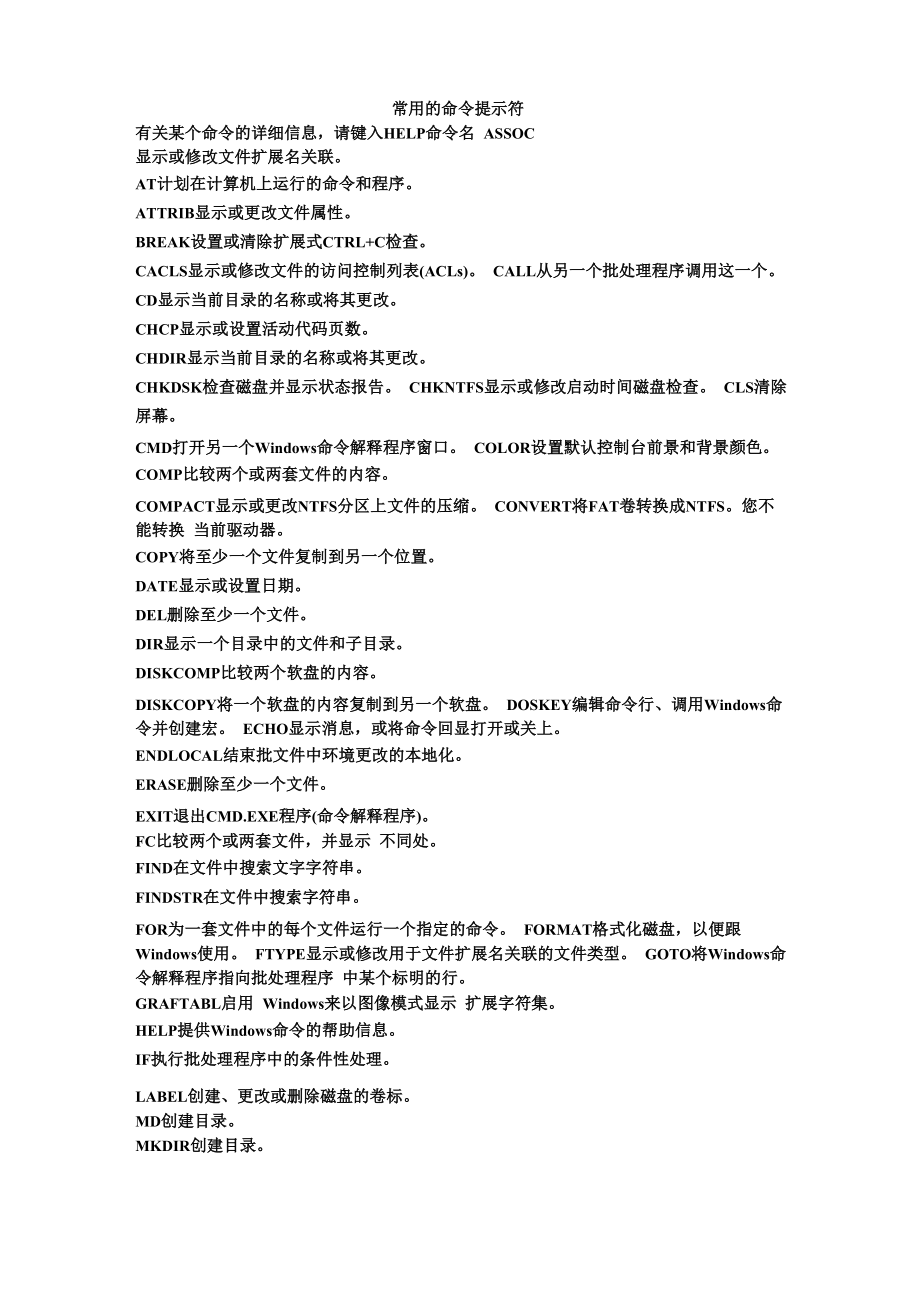


《常用的命令提示符》由会员分享,可在线阅读,更多相关《常用的命令提示符(8页珍藏版)》请在装配图网上搜索。
1、常用的命令提示符 有关某个命令的详细信息,请键入HELP命令名 ASSOC显示或修改文件扩展名关联。AT计划在计算机上运行的命令和程序。ATTRIB显示或更改文件属性。BREAK设置或清除扩展式CTRL+C检查。CACLS显示或修改文件的访问控制列表(ACLs)。 CALL从另一个批处理程序调用这一个。CD显示当前目录的名称或将其更改。CHCP显示或设置活动代码页数。CHDIR显示当前目录的名称或将其更改。CHKDSK检查磁盘并显示状态报告。 CHKNTFS显示或修改启动时间磁盘检查。 CLS清除屏幕。CMD打开另一个Windows命令解释程序窗口。 COLOR设置默认控制台前景和背景颜色。C
2、OMP比较两个或两套文件的内容。COMPACT显示或更改NTFS分区上文件的压缩。 CONVERT将FAT卷转换成NTFS。您不能转换 当前驱动器。COPY将至少一个文件复制到另一个位置。DATE显示或设置日期。DEL删除至少一个文件。DIR显示一个目录中的文件和子目录。DISKCOMP比较两个软盘的内容。DISKCOPY将一个软盘的内容复制到另一个软盘。 DOSKEY编辑命令行、调用Windows命令并创建宏。 ECHO显示消息,或将命令回显打开或关上。ENDLOCAL结束批文件中环境更改的本地化。ERASE删除至少一个文件。EXIT退出CMD.EXE程序(命令解释程序)。FC比较两个或两套
3、文件,并显示 不同处。FIND在文件中搜索文字字符串。FINDSTR在文件中搜索字符串。FOR为一套文件中的每个文件运行一个指定的命令。 FORMAT格式化磁盘,以便跟Windows使用。 FTYPE显示或修改用于文件扩展名关联的文件类型。 GOTO将Windows命令解释程序指向批处理程序 中某个标明的行。GRAFTABL启用 Windows来以图像模式显示 扩展字符集。HELP提供Windows命令的帮助信息。IF执行批处理程序中的条件性处理。LABEL创建、更改或删除磁盘的卷标。MD创建目录。MKDIR创建目录。MODE配置系统设备。MORE 一次显示一个结果屏幕。MOVE将文件从一个目
4、录移到另一个目录。PATH显示或设置可执行文件的搜索路径。PAUSE暂停批文件的处理并显示消息。POPD还原PUSHD保存的当前目录的上一个值。PRINT打印文本文件。PROMPT更改 Windows命令提示符。PUSHD保存当前目录,然后对其进行更改。RD删除目录。RECOVER从有问题的磁盘恢复可读信息。REM记录批文件或CONFIG.SYS中的注释。REN重命名文件。RENAME重命名文件。REPLACE替换文件。RMDIR删除目录。SET显示、设置或删除Windows环境变量。SETLOCAL开始批文件中环境更改的本地化。SHIFT更换批文件中可替换参数的位置。SORT对输入进行分类。
5、START启动另一个窗口来运行指定的程序或命令。SUBST将路径跟一个驱动器号关联。TIME显示或设置系统时间。TITLE设置CMD.EXE会话的窗口标题。TREE以图形模式显示驱动器或路径的目录结构。TYPE显示文本文件的内容。VER显示 Windows版本。VERIFY告诉 Windows是否验证文件是否已正确 写入磁盘。VOL显示磁盘卷标和序列号。XCOPY复制文件和目录树。Windows 2000作为一个真正的32位操作系统,不但没有取消对MS-DOS应用程序的支 持,反而通过创建虚拟DOS机(Virtual DOS Machine)来运行MS-DOS和16位Windows 应用程序,
6、保留并增强了几乎MS-DOS的所有功能。它用“Cmd. exe”替换了以前版本中 的“Command. com”,并将它命名为“命令提示符”。用好命令提示符功能,将有助于更好 地管理你的计算机。我们将使用命令提示符的一些小技巧,撰成下文,供大家参考。一、快速打开与关闭“命令提示符”窗口单击“开始-程序-附件-命令提示符”,可以打开“命令提示符”窗口,但调用起来很不方 便。通过修改注册表可以在右键菜单中增加“命令提示符”选项,方便我们调用。从“开始” 菜单中执行“运行”命令,在命令行中输入“Regedit”,打开注册表编辑器。找到“HKEY_CLASSES_ROOTDrive”项,在其下的“Sh
7、ell”项下新建一个名为“MSDOS”的项,并将 其值改为“命令提示符”,再在“MS DOS”项下新建“Command”项,将默认值改为 “cmd. exe”。这样右击任意一个驱动器图标,在弹出的快捷菜单中就可以选择执行,命令提 示符”。如果在 “HKEY_CLASSES_ROOT Directory shell ”项和 “HKEY_CLASSES_ ROOT Folder shellw项下进行同样的设置,就可以在文件夹的右键菜单中增加“命令提示 符”选项,可以将“command”项的值设为“cmd. exe / k cd %1”,这样调用“命令提示符” 时会自动进入当前选择的文件夹。如果右击
8、“开始”按钮、桌面上“我的文档”、“我的电脑”、 “网上邻居”、“回收站”等图标,其快捷菜单中也增加了“命令提示符”选项。如果在“HKEY _CLASSES_ROOT ,项下新建“shell”项,再参照上面的设置,就可以在文件的右键菜 单中执行“命令提示符”。在键盘上输入“exit”并按“Enter”键可以快速关闭命令提示符窗口。二、设置窗口标题打开“命令提示符”窗口后,默认的窗口标题一般为“CD WINNTSystem32cmd. exe”。 可以用“Title string口命令来重新设置,其中string用来指定命令提示符窗口的标题。例 如在命令行输入“Title MSDOS方式”(在T
9、itle后要输入一个空格),就可以将标题设置 为“MSDOS方式”(可以按“Ctrl+Shift”组合键调出中文输入法来输入汉字)。三、更改前景/背景颜色用“Color attr口命令可以更改窗口的前景/背景颜色,其中“attr”指定控制台输出的颜色 属性,由两个十六进制数字指定,第一个为背景色,第二个则为前景色。每个数字可以为 以下任何值之一:0=黑色1=蓝色2=绿色3=浅绿色4=红色5=紫色6=黄色7=白 色8=灰色9=淡蓝色人=淡绿色B=淡浅绿色。=淡红色。=淡紫色E=淡黄色F= 亮白色。例如:输入“Color化”在亮白色上产生亮红色,注意不要将前景/背景颜色设为同 一种颜色。如果没有给
10、定任何参数,该命令会将颜色还原到CMD. EXE启动时的颜色。四、在窗口中快速粘贴文本首先用鼠标右击窗口标题栏(或者单击窗口标题栏左上角的图标),选择快捷菜单中的“默 认值”命令,在出现的“控制台窗口属性”对话框中选择“选项”标签,在“编辑选项”下选中“快 速编辑模式”,然后按“确定”按钮。在屏幕上就可以单击并拖动鼠标来选择文本,按回车键 就可以复制选中的文本;将光标放在要插入文本的位置,右击标题栏,选择“编辑”中的“粘 贴”命令,可以将复制的文本粘贴下来。这些文本也可以粘贴到其它Windows窗口中。注 意,当程序以全屏幕方式运行时(按“Alt+Enter”组合键可以在全屏幕和窗口之间切换)
11、, 不能将文本粘贴到命令提示符窗口或基于MSDOS的程序中。五、将磁盘分区格式转换为NTFS键入“convert e / fs口 ntfs / v”可以将E盘分区转化为NTFS,有关Convert命令的详 细使用操作可以用前面介绍的获取帮助的方法(见文末提示)来得到。注意,不能转换当 前驱动器,如果“convert”不能锁定驱动器,则将在下一次重新启动计算机时转换该驱动器。(江苏吴亚群)编辑提示:在命令后加上“/? ”可以获取命令的帮助。例如,键入“dir /? ”可得到关于 dir命令的帮助。如果想获取dir命令的详细帮助,可以输入“Help dir”。回答者:crq1688 -魔法师 四级
12、12-16 14:01必须掌握的几个dos命令一,ping它是用来检查网络是否通畅或者网络连接速度的命令。作为一个生活在网络上的管理员或 者黑客来说,ping命令是第一个必须掌握的DOS命令,它所利用的原理是这样的:网络上的机器都有唯一确定的IP地址,我们给目标IP地址发送一个数据包,对方就要返回一个 同样大小的数据包,根据返回的数据包我们可以确定目标主机的存在,可以初步判断目标 主机的操作系统等。下面就来看看它的一些常用的操作。先看看帮助吧,在DOS窗口中键 入:ping /?回车。在此,我们只掌握一些基本的很有用的参数就可以了。-t表示将不间断向目标IP发送数据包,直到我们强迫其停止。试想
13、,如果你使用100M的 宽带接入,而目标IP是56K的小猫,那么要不了多久,目标IP就因为承受不了这么多的 数据而掉线,呵呵,一次攻击就这么简单的实现了。-1定义发送数据包的大小,默认为32字节,我们利用它可以最大定义到65500字节。结合 上面介绍的-t参数一起使用,会有更好的效果哦。-n定义向目标IP发送数据包的次数,默认为3次。如果网络速度比较慢,3次对我们来说 也浪费了不少时间,因为现在我们的目的仅仅是判断目标IP是否存在,那么就定义为一次 吧。说明一下,如果-t参数和-n参数一起使用,ping命令就以放在后面的参数为标准,比如 “ping IP -t -n 3”,虽然使用了-t参数,
14、但并不是一直ping下去,而是只ping 3次。另外, ping命令不一定非得ping IP,也可以直接ping主机域名,这样就可以得到主机的IP。下面我们举个例子来说明一下具体用法,这里time运行-CMD让Win XP系统性能更优越的四招技巧每运行一个程序,开多个窗口,都发觉计算机要疯狂地对硬盘进行读写操作,有时连关闭 程序都有些叫人无法忍受,哪怕你拥有64M以上的内存。这个时候,你该优化一下你的系 统了。一、去掉任务栏中的”垃圾”后台程序先看看你系统目前资源的可用情况:我的电脑- 控制面板- 系统,选择性能,由系统资源 ”可以看出目前你系统的使用情况。刚开机,未运行什么程序之前,这个百分
15、数为90%以上 才能说明你的系统优化的相当好,没有被一些后台垃圾程序占据。要是一机,你这个百分数少于50%,那你系统的资源是浪费的相当厉害了。再多开几个窗 口,运行几个程序,你的系统就会进入及不稳定的状态,死机、自动重起也就成理所当然 的了。虽然现在有许多系统优化软件可以自动对系统进行优化,但其一般要对注册表进行直接操 作,免不了具有一定的危险性,重则系统都不能再启动了!要想来学东西,还是自己多来 动动手吧。首先看看屏幕右下脚的任务栏,有好几个后台任务在占用着系统资源,而这些程序许多又是用的比较少的。RealPlayer的StartCenter、Winamp的Agent、超级解霸的自动诊测等的
16、后台程序虽然声 称可以加快自己程序的启动速度,并提供自动监测打开文件的相关功能,但实际使用效果 并不显著,反而占用了不少系统资源。建议只保留必要的一些后台程序,如防火墙、防毒墙等。如何关闭一些一启动就有的而又不需要的程序呢?首先看看:开始-程序- 启动,里面的东 西基本上都可以删除,特别象一些Office启动、文件检索等特耗资源的程序。除非你 想在机器一启动的时候就运行某个程序。许多处于任务栏中的后台程序不是通过这种方式启动的,要删除它们就要对注册表进行处 理了。注册表是Windows系统系列用来保存系统硬件、软件配置信息的重要场所。对其不 正确的的操作有可能导致灾难性的后果,好在,Windo
17、ws本身提供了一个应用程序可对涉 及启动的项目进行安全的操作,就是系统配置使用程序”。可通过如下途径启动:开始- 运行,输入msconfig,确定。可见,有常规”、Config.sys”、Autoexec.bat”、System.ini”、Win.ini”和”启动”六个 标签。我们要涉及的也就Config.sys”、Autoexec.bat”、和”启动”三个标签。实际上, Config.sys和Autoexec.bat中的项目都可以不选中,即去掉所有的勾。进入启动”标签中,在这就可以将与正常操作无关紧要的项目前面的勾去掉了。确定后, 要求重新启动才可以生效。重新启动,再看看系统的可用资源,是不
18、是有了很大的变化! 当然有部分特殊的后台程序还是不能由这种方法处理掉。比如RealPlayer的StartCenter, 虽然可以在”启动”标签中去掉起选择项,但重新启动后又会自动加入一行。要去掉它,就 要在其运行程序中进行相关配置。二、提高文件系统的性能把机器文件系统设为网络服务器,可以使得Windows用更多 的物内存作磁盘预读(包括光盘)。但Windows不会把其应用程序所需的内存也占用掉, 而是自动以适应各种用程序对内存的需要。具体做法如下:我的电脑- 控制面板- 系统, 选中性能标签并且单击File System (文件系统)按钮,从下拉式列表中选择Netowrk Sever (网络服务器),然后确定。重新启动后,该项设定就正式生效。三、打开文件系统的DMA 模式 这个特性是针对硬盘以及光盘驱动器的直接存储器访问(DMA,Direct Memory Access的缩写)来最大限度提升系统性能,因为现在个人计算机的最大瓶颈就是在磁盘的 输入输出上。DMA可使PC机直接访问硬盘驱动器上的数据,但并不占用太多的CPU时 间(与PIO模式相比),从而使你的CPU可执行其它任务,具体做法如下:我的电脑- 控制面板-系统,选中”设备管理器标签,展开硬盘控制器或CDROM项,选择展开中相 应的驱动设备,单击”属性,接着选”设置”并选中DMA复选框,重新开机后即可。
- 温馨提示:
1: 本站所有资源如无特殊说明,都需要本地电脑安装OFFICE2007和PDF阅读器。图纸软件为CAD,CAXA,PROE,UG,SolidWorks等.压缩文件请下载最新的WinRAR软件解压。
2: 本站的文档不包含任何第三方提供的附件图纸等,如果需要附件,请联系上传者。文件的所有权益归上传用户所有。
3.本站RAR压缩包中若带图纸,网页内容里面会有图纸预览,若没有图纸预览就没有图纸。
4. 未经权益所有人同意不得将文件中的内容挪作商业或盈利用途。
5. 装配图网仅提供信息存储空间,仅对用户上传内容的表现方式做保护处理,对用户上传分享的文档内容本身不做任何修改或编辑,并不能对任何下载内容负责。
6. 下载文件中如有侵权或不适当内容,请与我们联系,我们立即纠正。
7. 本站不保证下载资源的准确性、安全性和完整性, 同时也不承担用户因使用这些下载资源对自己和他人造成任何形式的伤害或损失。
